AI怎么使用动作实现重复变换的图形?
vipiebook 人气:0ai中需要对图形进行多次的变换,一次一次的操作太麻烦了,我们可以录制动作并快速对图形操作,下面我们就来看看详细的教程。
1、在前面一节的基础上,点击菜单栏的窗口——动作
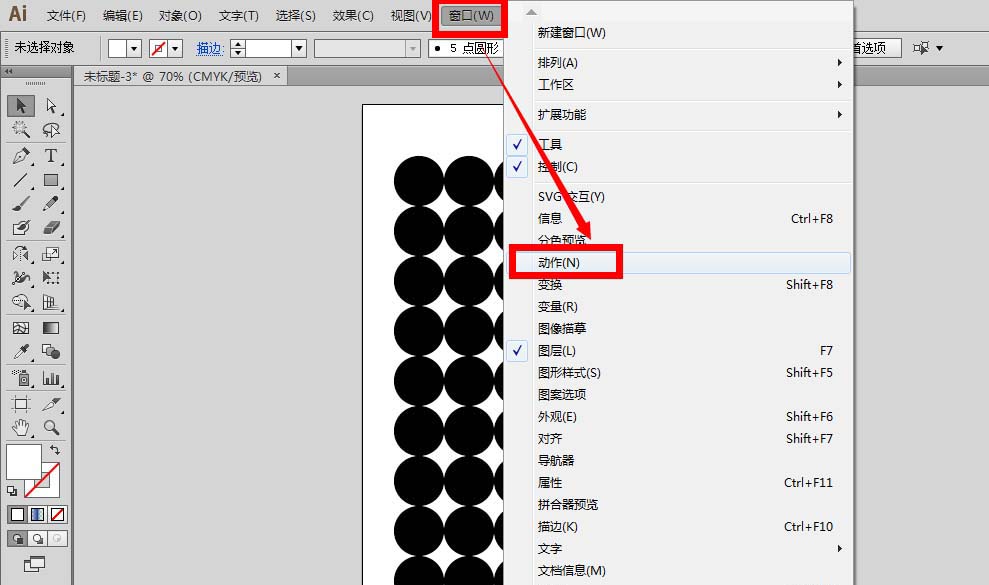
2、在弹出来的动作面板底下找到创建新动作按钮,点击它,开始创作新的动作
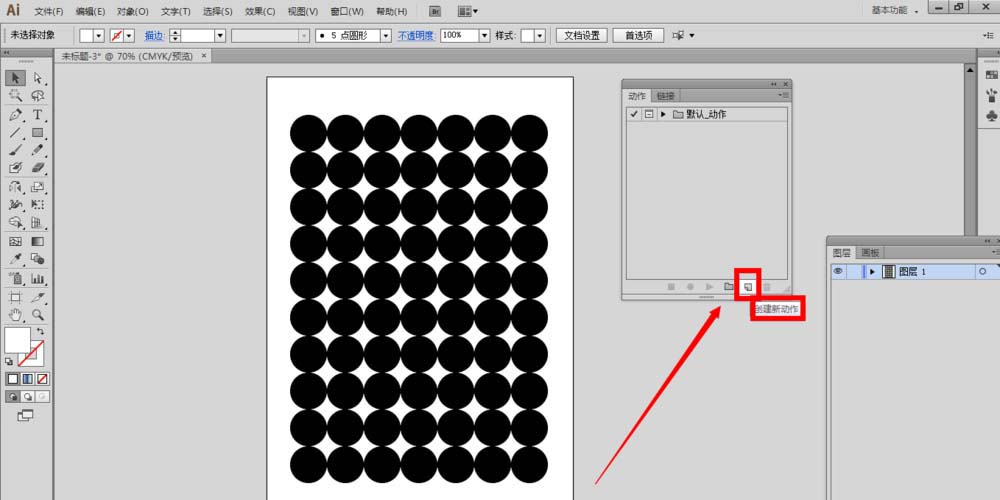
3、可以直接点击记录按钮开始记录动作,也可以在功能键上设置快捷键再点击记录
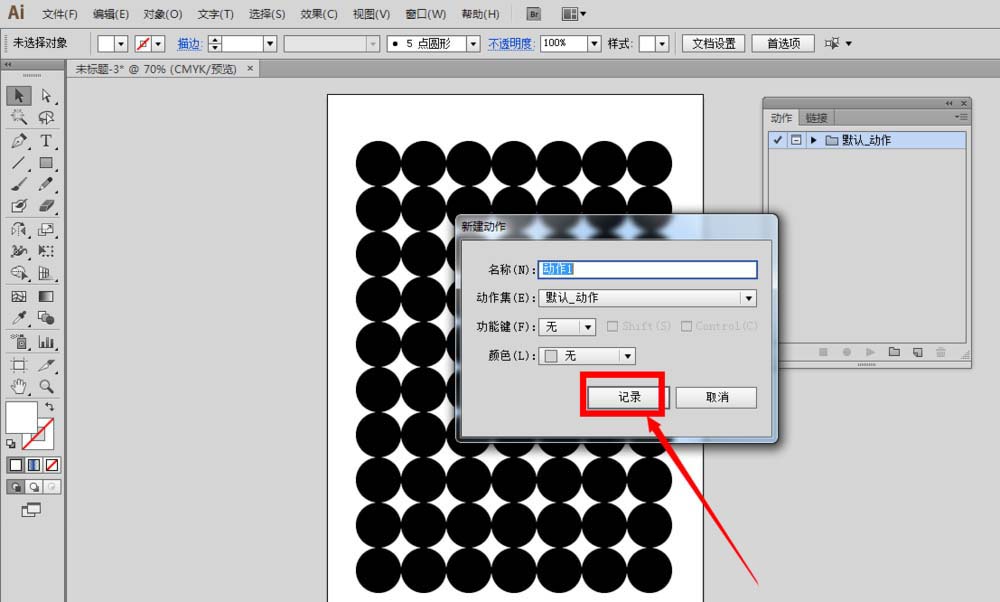
4、全部选中画布上的图形,双击左边工具栏的旋转按钮,勾选预览方便看效果,旋转角度设置为6°,点击复制按钮
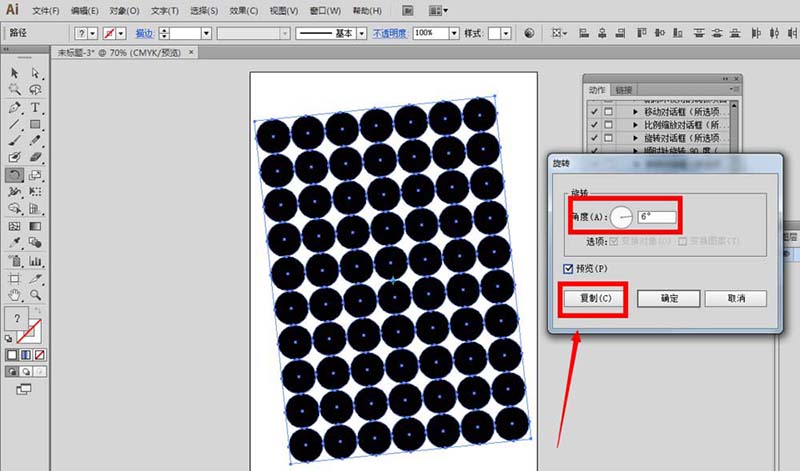
5、复制确定以后,双击左边工具栏的比例缩放工具按钮,我们要把复制出来的图形放到原来图形的里面,勾选预览,分别多次设置各个缩放的比例数值,直到自己认为合适为止,比如,不等比缩放,水平88%,垂直92%,然后点击确定按钮
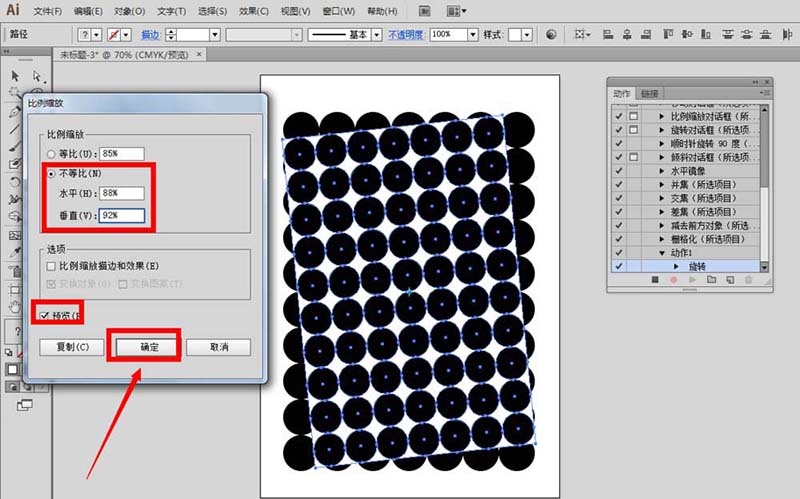
6、接着,在动作面板底下找到停止播放/记录按钮,用鼠标点击它
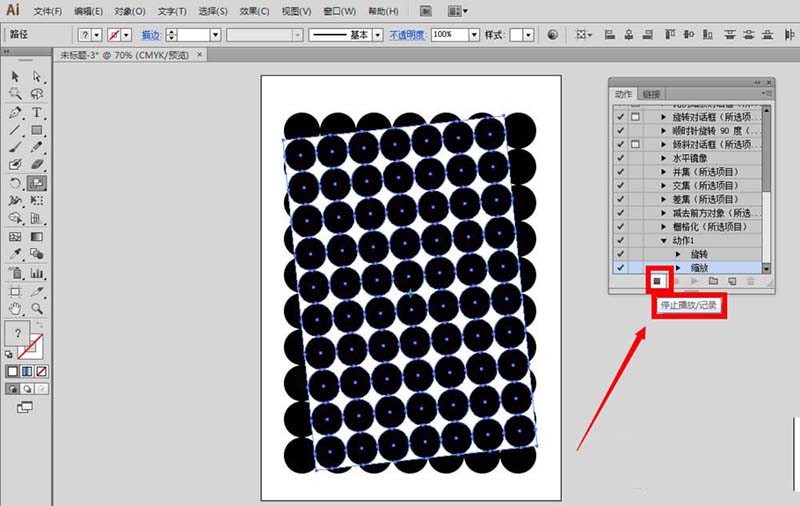
7、停止记录动作以后,我们可以看到动作面板里面的动作1记录了旋转和缩放两个操作命令
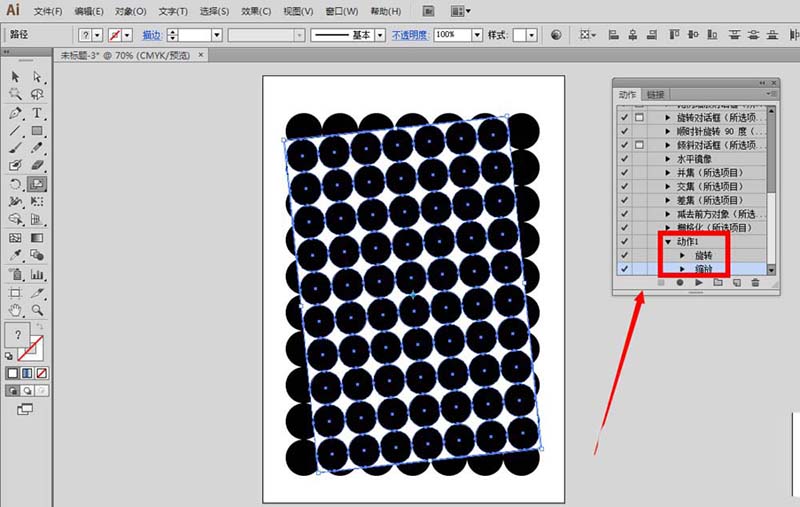
8、接着,我们要重复操作的话,就用鼠标点击动作1,选择它,然后在面板底下找到播放当前所选动作按钮,点击它
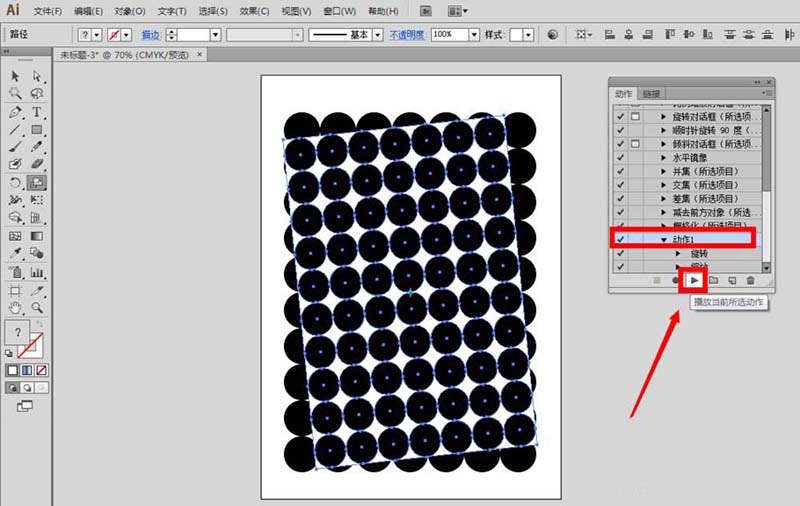
9、连续点击”播放当前所选动作“按钮,我们大概可以得到如图所示的特殊图
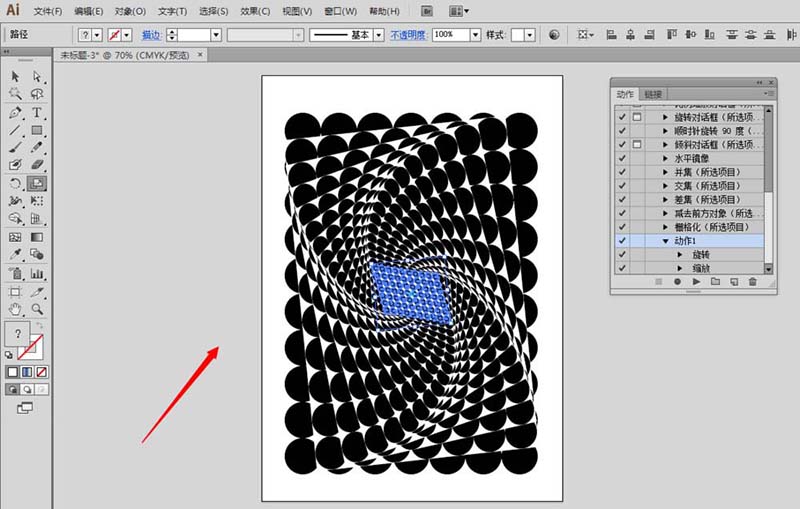
10、制作完成以后,再用选择工具,在图形外面的空白处单击一下,解除被选中状态即可
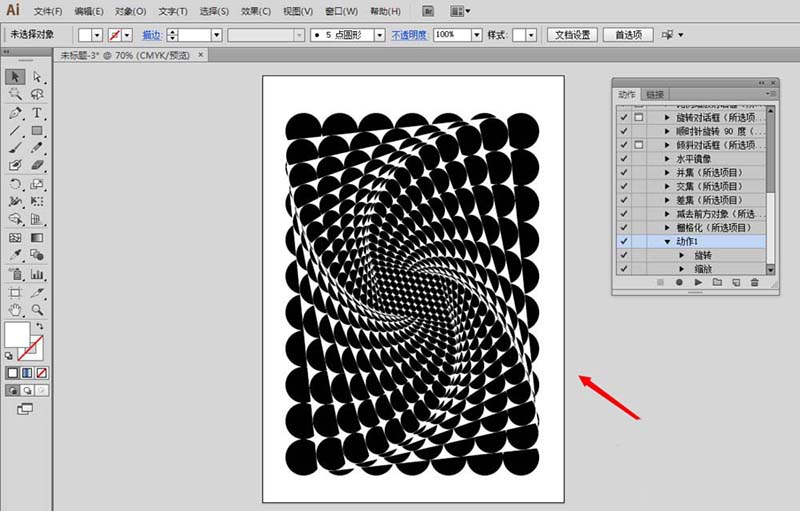
以上就是ai利用动作重复变换图形的教程,希望大家喜欢,请继续关注软件云。
加载全部内容